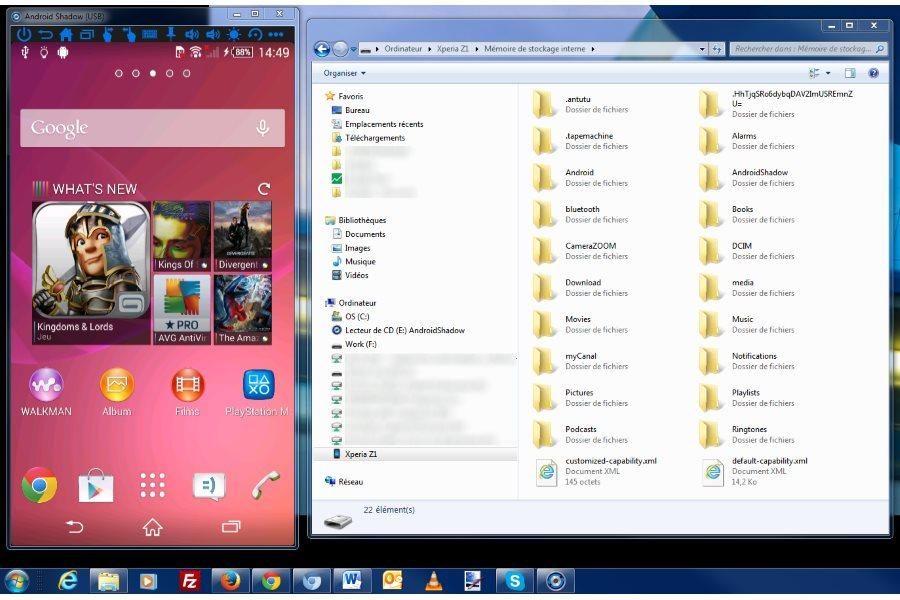Icy Box IB-AC511 : la promesse
Ecrire ses SMS très vite avec le clavier de son ordinateur de bureau, et voir l’interface de son smartphone dans une fenêtre sous Windows, c’est désormais possible avec le câble USB Icy Box IB-AC511. La solution n’est pas révolutionnaire, mais assez pratique.
Icy Box IB-AC511 : la réalité
Ce câble USB mesure 1,18 m, en format USB standard vers Micro-USB, avec une prise légèrement plus grande côté ordinateur, de la taille d’une petite clé USB. Et pour cause, un logiciel y est stocké en mémoire.
Facile à installer… pour les connaisseurs
Ce logiciel stocké à même ce câble Icy Box, c’est Android Shadow. Il consiste à établir une liaison spéciale entre un smartphone et un ordinateur, en affichant l’écran du mobile sur son PC… Sous Windows uniquement ! Branchez le câble, un lecteur de CD virtuel apparaît dans l’explorateur de Windows, il suffit de double cliquer pour installer le logiciel qu’il contient.
Sur le smartphone, il faut impérativement activer le mode « USB Debugging » dans les options développeurs d’Android. Un petit logiciel permet de simplier l’installation (Android Shadow Helper, gratuit sur le Play Store). L’activation manuelle passe par une procédure qui reste toutefois assez facile à exécuter. Ceux qui n’y connaissent rien devront faire un effort, juste la première fois. Ensuite, branchez les deux appareils, et l’écran du smartphone apparaît tout seul sur le bureau.
De nombreuses possibilités
Une fois l’étape pénible passée, tout est très simple. Le seul défaut de cette solution, c’est que l’interface du smartphone, répliquée sur le bureau de Windows, est très lente et saccadée. Le reste fonctionne correctement : contrôler Android à la souris, écrire avec son clavier de PC, et même faire du copier-coller de texte avec la méthode classique entre le PC et le smartphone. Un simple « glisser déposer » dans la fenêtre de réplication d’Android permet de copier tout type de fichiers, mais dans un unique répertoire « AndroidShadow » créé sur le smartphone. Pour faire l’inverse, il faut sélectionner le fichier sur son smartphone, et faire un partage Android classique avec l’application Android Shadow. Le fichier arrivera dans un répertoire unique créé sous Windows dans « Mes Documents ». L’accès aux fichiers de l’appareil est toujours possible avec la méthode classique grâce à l’explorateur de Windows.
Excepté cette lenteur d’interface, ce système permet de contrôler la quasi-totalité des fonctions du smartphone sur son bureau Windows, tout en le rechargeant. C’est très pratique !
Pas compatible avec tous les appareils
Second défaut majeur, ce câble USB souffre d’une compatibilité limitée à certains appareils Android. Les autres se montrent capables de répliquer leur écran sous Windows, mais sans contrôle possible (Xperia Z3, Wiko Wax, etc.). Malheureusement la liste de compatibilité est plutôt courte :
Sony : Xperia Z1 / Z2 / C / Z / Z Ultra
Nexus : Nexus 7
HTC : HTC New one / (M8), Desire 501/816
Asus : PadFone2
Samsung : Note 2 / 3, Galaxy S2 / S3 / S4 / S5
MI : Mi 2S, Redmi
Coolpad : 7295T
🔴 Pour ne manquer aucune actualité de 01net, suivez-nous sur Google Actualités et WhatsApp.